تطبيق Microsoft Word مليء بالعديد من الميزات والخيارات التي يُمكنك من خلالها إنتاج كل ما تُريده تقريبًا من التنسيق والتصميم. لكن هذه الميزات لا تُؤدي دائمًا إلى نوع تصميمات المُستندات الجميلة والعالية الجودة والاحترافية التي قد تتوقعها.
إنَّ معرفة كل شيء عن Microsoft Word ، كل تعقيداته ومُراوغاته ووظائفه شيء — ومعرفة ما الذي يجعل المستند رائع شيء آخر تمامًا. هنا ، سنُوضح لك كيفية تنسيق مُستند Word لجعله يبدو احترافيًا قدر الإمكان من خلال خطوات بسيطة. تحقق من ميزات Microsoft Word المُتقدمة التي ستجعل حياتك أسهل.
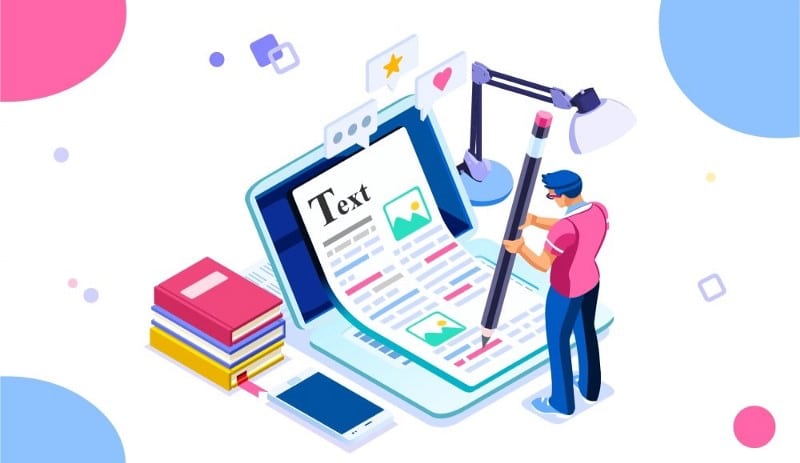
1. حافظ على البساطة ، الأقل هو الأفضل
هل تُريد معرفة كيفية جعل مُستند Word يبدو جيدًا؟ فقط حاول جعله بسيطًا ، واستفد من الميزات المخفية التي تأتي مع Microsoft Word. إذا كان يجب أن تتذكر شيئًا واحدًا من هذه المقالة ، فليكن هذا ، وستكون قادرًا على اتخاذ قرارات التصميم الصحيحة في المُستقبل!
عند كتابة مُستند ، يجب أن يكون المحتوى هو التركيز الرئيسي. حيث توجد إرشادات تنسيق المُستند لتسهيل قراءة هذا المحتوى وهضمه.
تخلص من إغراء إدخال العناصر اللافتة للنظر التي تعمل فقط على تشتيت الانتباه. تكبير المسافة البيضاء. احرص على إحكام صياغتك وقم بمراجعة أي جمل أو فقرات مكتوبة بالكلمات. قواعد بسيطة ومحدودة بشكل عام.
2. اختر خطًا مناسبًا للسياق
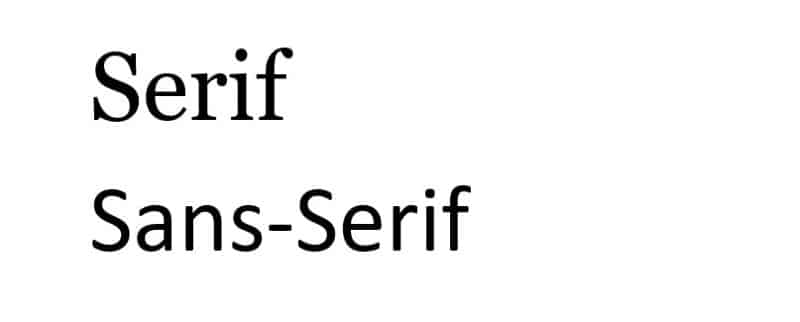
يجب أن يكون أول قرار تصميم مُهم لك هو نوع الخط الذي ستستخدمه. تقول المعرفة التقليدية أنَّ خطوط Serif عادةً ما تكون أسهل في القراءة بالنسبة للمُستندات المطبوعة ، في حين أنَّ خط Sans-Serif يكون أفضل عند قراءة المُستند على شاشة رقمية.
تتضمن الأمثلة الجيدة لخطوط Serif التي يُمكن الإعتماد عليها كل من Garamond و Georgia و Hoefler Text و Palatino ، بينما تتضمن الأمثلة الجيدة لخطوط Sans-Serif كل من Arial و Gill Sans و Helvetica و Lucida Sans.
يجب عليك تخطي Comic Sans إذا كنت تُريد تجنب أحد أكثر أخطاء تصميم العرض التقديمي شيوعًا. وأيًا كان ما ينتهي بك الأمر باستخدامه ، التزم بنفس أسلوب الكتابة طوال الوقت لجعل مُستند Word الخاص بك مُتسقًا قدر الإمكان. إذا رغبت في ذلك ، يُمكنك استخدام خط مُختلف للعناوين. تحقق من أكثر الأسباب التي تجعلك تستخدم تطبيق Wikipedia بدلاً من موقع الويب.
3. استخدام حجم الخط واللون القياسي
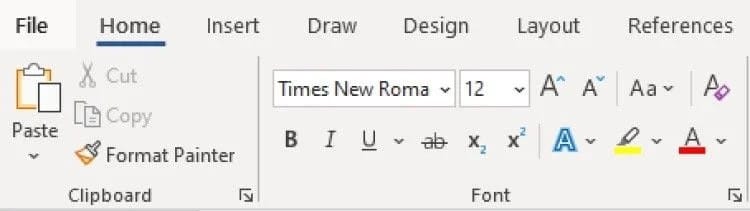
لا يُمكنك تعلم كيفية تنسيق مستند Word ليبدو احترافيًا دون الانتباه إلى مظهر النص. تستخدم الصفحات التجارية والأكاديمية عمومًا أحجام الخطوط المُكوّنة من 12 نقطة ، والتي تنتج الفقرات الأكثر قابلية للقراءة عند استخدامها مع الإرشادات الموضحة أدناه لحجم الصفحة ، والهوامش ، وتباعد الأسطر.
قد تُخفِض بعض التقارير كثيفة المعلومات أحيانًا حجم الخط إلى حجم مُكوّن من 10 نقاط ، ولكن ليس أقل من ذلك.
بشكل عام ، من الأفضل إبقاء يديك بعيدًا عن أي شيء مُتعلق بالألوان ، خاصةً للمستندات المطبوعة. سيتعين عليك دفع المزيد من المال مقابل الحبر المُلون ، ولن يتم الحصول على نفس التأثير إذا تم نسخ المُستند. بالنسبة إلى المُستندات الرقمية ، احتفظ بنص مُلون للتحذيرات الهامة وما شابه ذلك. يُفضل التأكيد باستخدام النص الغامق والمائل.
4. استخدام الهوامش وحجم الصفحة القياسي
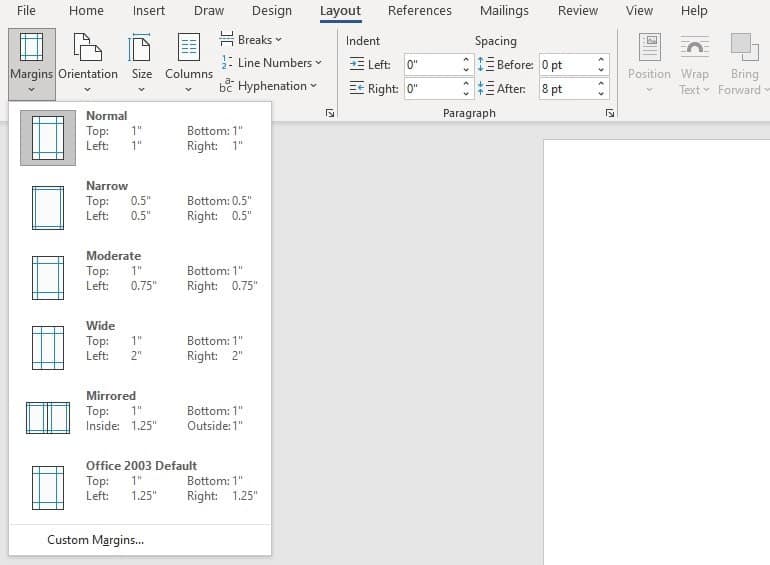
يتم تنسيق جميع المُستندات المكتبية تقريبًا بنفس حجم الصفحة حيث تتم طباعتها للصفحات القياسية مقاس 8 × 11 بوصة ، والمعروفة باسم حجم خطاب الولايات المتحدة (المعروفة أيضًا باسم A4 في أي مكان آخر ، وهو 210 مم × 297 مم). هذا هو الحجم الوحيد الذي يُمكن ضمان توفره بغض النظر عن الطابعة التي تستخدمها.
بالنسبة للهوامش ، تستدعي معظم كتيبات الأنماط وأدلة الأنماط هامشًا مقاس 1 بوصة على جميع جوانب الصفحة ، مما ينتج عنه أفضل قابلية للقراءة لأطوال الأسطر ويسمح بالتعليقات التوضيحية المكتوبة إذا لزم الأمر. في Word ، يُمكنك تحديد عادي ضمن الهوامش لإعداد ذلك ، ولكن إذا كان المستند سيتم ربطه في غلاف ، فقد ترغب في استخدام هوامش مُخصصة لزيادة الهوامش الجانبية إلى 1½ “لاستيعاب التكرار.
5. محاذاة الفقرات إلى اليسار أو اليمين
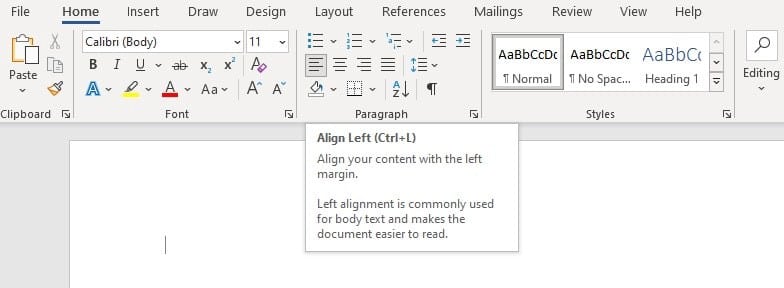
قد تميل إلى استخدام المُحاذاة ضبط النص لأن هذا هو ما يتم استخدامه في الصحف والروايات وبعض الكتب المدرسية ، ولكنه اختيار خاطئ للوثائق المكتبية والأكاديمية. لماذا من المُهم جعل الوثيقة رسمية؟ بدون إجراءات رسمية ، يُصبح المستند الخاص بك غير قابل للقراءة.
ما تُريده هو محاذاة النص لليسار أو لليمين على حسب لغة المُستند. ينتج عن هذا الضبط على الجانب الأيمن أو الأيسر من الفقرات ، لكنه يُحافظ على تباعد الأحرف كما هو مُتوقع بواسطة نوع الخط الذي تستخدمه ، مما يعني إمكانية القراءة المثلى.
خلاف ذلك ، قد ينتهي بك الأمر مع الأنهار المطبعية ، والتي تُشتت انتباهك للغاية وتبدو قبيحة ببساطة. هذا شيء تُريد بالتأكيد تجنبه عندما تُريد جعل مستند Word الخاص بك يبدو احترافيًا. تحقق من كيفية إنشاء كتاب إلكتروني باستخدام Microsoft Word.
6. مسافة بادئة للسطر الأول من الفقرات
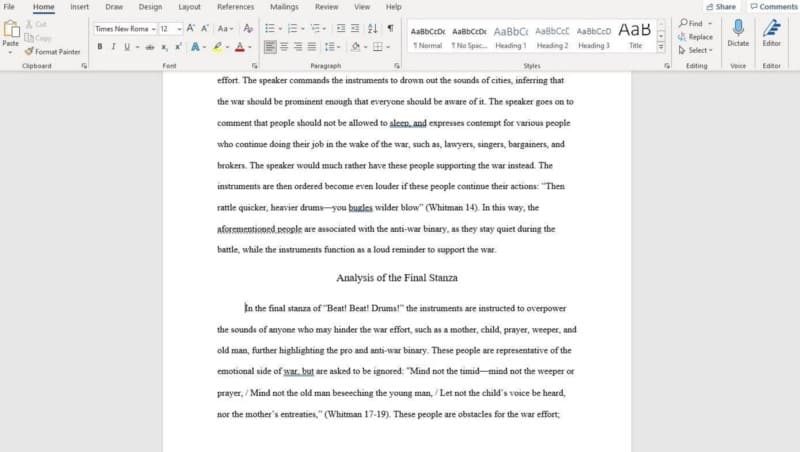
يجب ألا تحتوي الفقرات على مسافات إضافية بينها ، ويجب وضع مسافة بادئة بين الأسطر الأولى من الفقرات لإبراز كل فقرة. الاستثناء الوحيد هو الفقرات التي تتبع عنوان القسم مباشرةً ، والتي يمكن تركها بدون مسافة بادئة لأنَّ السياق المحيط يوضح أنها فقرة خاصة بها.
لجعل المُستند يبدو احترافيًا ، فإنَّ القاعدة العامة هي أن يكون حجم المسافة البادئة مُساويًا لحجم الخط. تأكد من استخدام ميزات تصميم الفقرة في Word للتعامل مع المسافات البادئة بدلاً من استخدام مفتاح Tab!
7. وضع الصور بين الفقرات
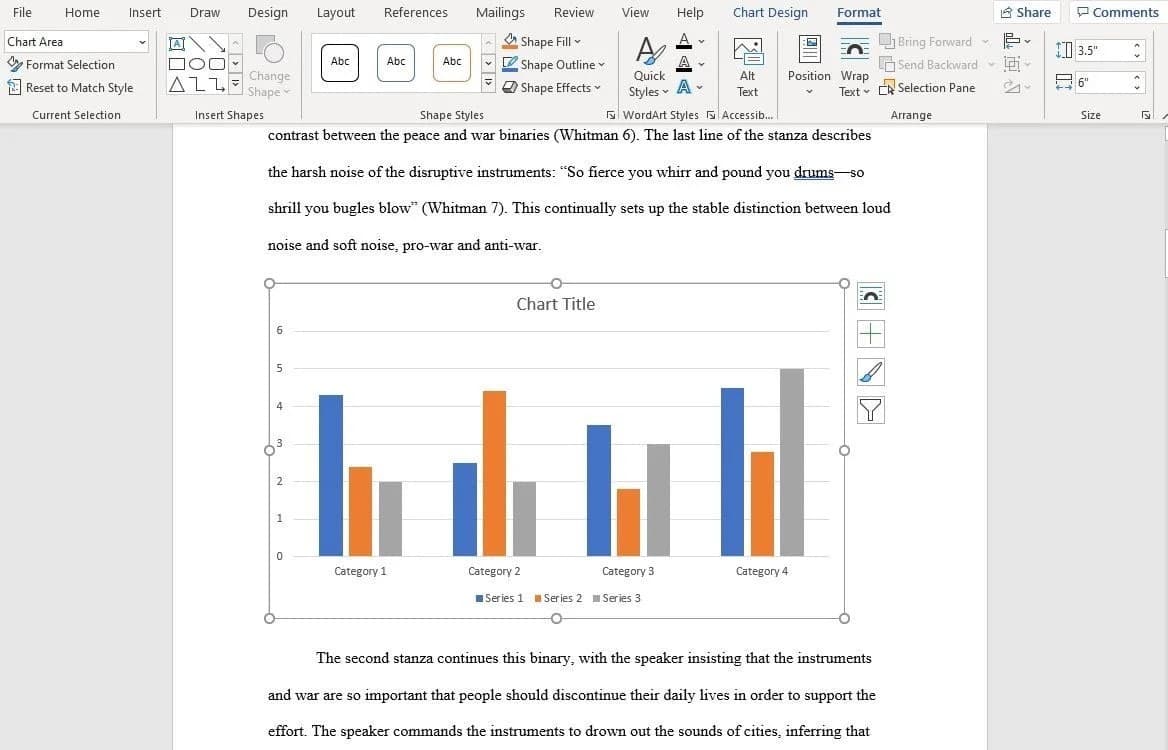
يُعد إدراج الصور جزءًا من تصميم مستند Word الخاص بك. قد يكون من المقبول وضع الصور داخل فقرة والسماح للنص المُحيط بالتدفق حولها ، وإذا كانت مؤسستك تتبع إرشادات تنسيق المستند هذه ، فابدأ وافعل ذلك.
ولكن بشكل عام ، يُمكن أن يؤدي ذلك إلى إتلاف إمكانية القراءة ، لا سيما في التقارير المُستندة إلى البيانات. الخيار الأكثر أمانًا ، خاصةً للرسوم البيانية والمخططات والجداول ، هو وضع الصور بين الفقرات والحفاظ عليها في المنتصف. بهذه الطريقة ، ستُساعد صورك في جعل وثيقتك جذابة ، لكنها لا تتنافس أبدًا على الاهتمام بالنص المحيط. كما أنها تُساعد على إبراز الشروحات التوضيحية.
8. اختيار تباعد الأسطر المُناسب للسياق
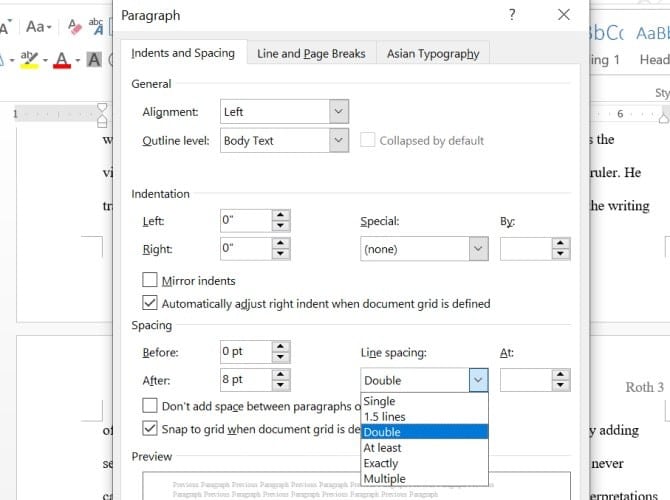
لتنسيق المُستند ليبدو احترافيًا ، فإنَّ الاختيار الصحيح لتباعد الأسطر (المسافة البيضاء التي تفصل سطرًا من النص عن السطر التالي من النص) يعتمد حقًا على نوع المستند الذي تكتبه.
يجب أن تتبع الصفحات الأكاديمية أولاً أي أدلة نمط أكاديمية مُتواجدة ، ثم يجب تفضيل التباعد المُزدوج في حالة عدم وجود دليل نمط. تميل مستندات العمل والمكتب إلى أن تكون ذات مسافة واحدة لتقليل عدد الصفحات المطلوبة عند الطباعة ، ولكن قد يكون من الأسهل قراءة المستندات الرقمية إذا تباعدت في مكان ما بين 120–150 بالمائة.
9. فصل النص عن العناوين والقوائم
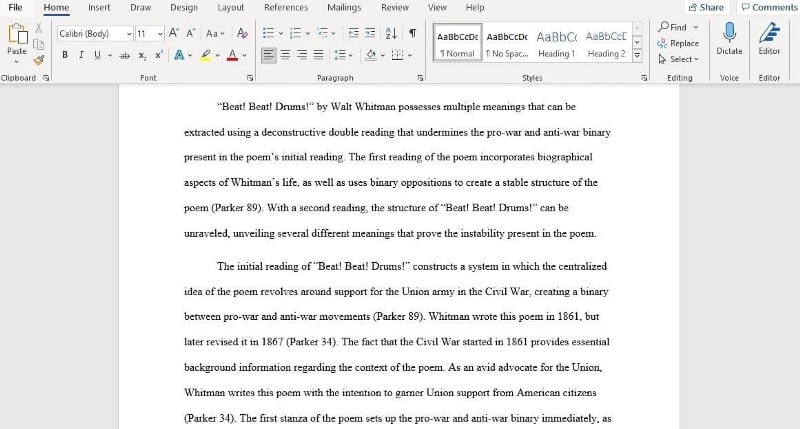
كلما زاد طول المستند ، زادت أهمية العناوين. هل تُفضل قراءة تقرير من 20 صفحة لا يحتوي سوى على جدار نصي من البداية إلى النهاية؟ أو تقرير مُكوِّن من 30 صفحة منظم في أقسام وأقسام فرعية وعناوين مُناسبة؟ من المحتمل جدًا أنك ستفضل الخيار الأخير.
تُعد القوائم مفيدة أيضًا لتقسيم الكتل النصية ولفت الأنظار إلى النقاط المُهمة. في Word ، استخدم الترقيم لإنشاء قوائم مُرقمة عند حساب مجموعة من العناصر (على سبيل المثال ، “السمات الخمس لرائد أعمال ناجح”) أو عند تقديم إرشادات خطوة بخطوة. وإلا ، فاستخدم الرموز النقطية لإنشاء قوائم ذات تعداد نقطي.
فقط تأكد من تجنب الإفراط في استخدام القوائم ، مما ينتقص من إمكانية القراءة في تصميم مستند Word الخاص بك. هذا مُهم بشكل خاص عندما يتعلق الأمر باستخدام Word لتنسيق سيناريو. تحقق من أفضل تطبيقات كتابة السيناريو لنظامي التشغيل Windows و Mac.
10. أقسام مُنفصلة باستخدام الفواصل
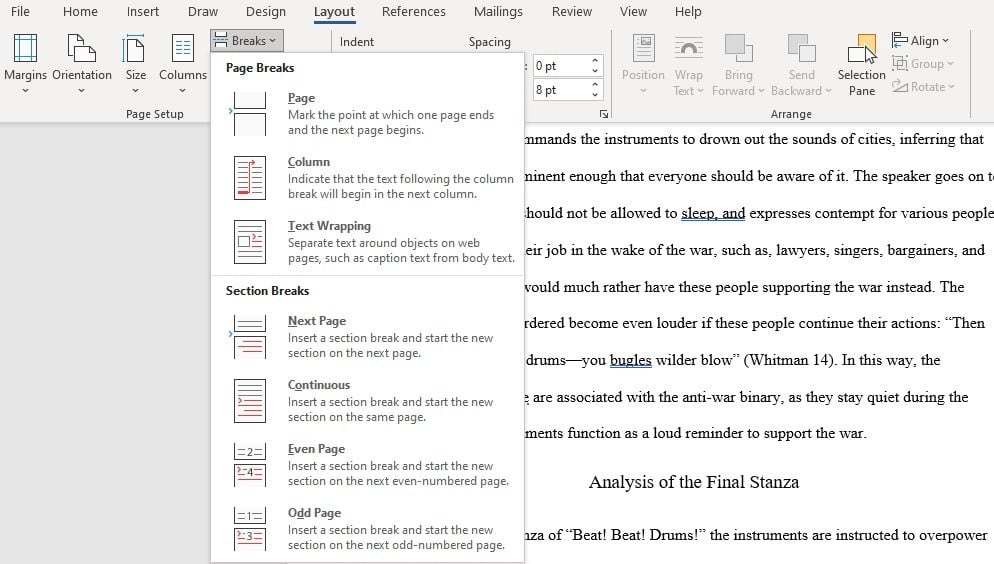
عندما تُريد معرفة كيفية جعل تقريرك يبدو احترافيًا ، فأنت بحاجة إلى التعرف على الفواصل المقطعية. في Microsoft Word ، تسمح لك الفواصل المقطعية بالتمييز بين صفحات معينة بالتغييرات في الاتجاه والأعمدة والرؤوس والتذييلات وأرقام الصفحات والمزيد. تأتي الفواصل المقطعية في أربعة أشكال:
- الصفحة التالية: إدراج فاصل مقاطع وبدء المقطع الجديد في الصفحة التالية.
- مُستمر: إدراج فاصل مقاطع وبدء المقطع الجديد في نفس الصفحة.
- الصفحة الزوجية: إدراج فاصل مقاطع وبدء المقطع الجديد في الصفحة التالية المُرقمة برقم زوجي.
- الصفحة الفردية: إدراج فاصل مقاطع وبدء المقطع الجديد في الصفحة التالية المُرقمة برقم فردي.
إذا كان المُستند كبيرًا بما يكفي بحيث يحتاج إلى فصول ، فهذه هي أفضل طريقة لتنسيقه بطريقة نظيفة. يجب أن يتم عمل كل فصل مع فاصل مقطعي للصفحة التالية ، أو فاصل صفحة زوجية أو صفحة فردية إذا كنت ستضعه داخل رابط. لقد أوضحنا أيضًا كيفية إزالة فواصل الصفحات إذا لزم الأمر.
تعرف على كيفية تنسيق مُستند Word ليبدو احترافي
ما لم تتطلب مُؤسستك أو مدرستك تخطيطًا وتنسيقًا وأنماط مُعينة ، يُمكنك تخطي العمل الشاق لإعداد النموذج الخاص بك وتنزيل واحد فقط بدلاً من ذلك. يُساعدك هذا في تحقيق تصميم مُستند احترافي بسرعة. يُمكنك الإطلاع الآن على أهم المواقع لتحميل قوالب Microsoft Word بشكل مجاني.







